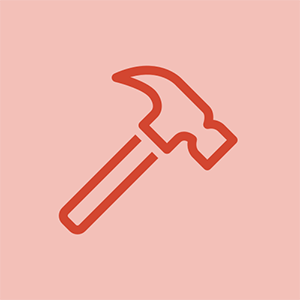טושיבה לווין L15W-B1208X

נציג: 61
פורסם: 12/04/2017
יש לי את טושיבה לווין L15W-B1302. אני לא יכול להפעיל את המחשב שלי. כתוב קובץ: EFI MICROSOFT BOOT BCP. קוד שגיאה: Oxc000014c. אני צריך דיסק שחזור או USB. אבל אין לי אותם. כיצד לתקן את המחשב שלי?
2 תשובות
 | נציג: 45.9k |
תזדקק למחשב שני כדי ליצור דיסק USB אתחול.
עבור חלונות 7 השתמש בקישור זה.
https: //www.microsoft.com/en-us/software ...
עבור חלונות 10 השתמש בקישור זה.
https: //www.microsoft.com/en-us/software ...
 | נציג: 949 |
מסך שגיאה 0xc000014C בעת ההפעלה
הודעות שגיאה של מידע חלופי. המחשב האישי שלך יציג ככל הנראה 'מידע: אירעה שגיאה בעת ניסיון לקרוא את נתוני תצורת האתחול.' עם קובץ: בשם ' Boot BCD', אך משתמשים דיווחו על אחרים, כגון:
קובץ: Windows system32 config system
מידע: טעינת Windows נכשלה מכיוון שקובץ הרישום במערכת חסר או פגום
מידע: נתוני תצורת האתחול למחשב שלך חסרים או מכילים שגיאות
מסך שגיאה 0xc000014C
הפעלת Windows נכשלה. שינוי חומרה או תוכנה לאחרונה יכול להיות הגורם לכך. לתקן את הבעיה:
1. הכנס את דיסק ההתקנה של Windows והפעל מחדש את המחשב.
2. בחר את הגדרות השפה שלך ולחץ על 'הבא'.
3. לחץ על 'תיקון המחשב שלך'.
אם אין ברשותך דיסק זה, פנה למנהל המערכת שלך או ליצרן המחשבים לקבלת סיוע
קובץ: Boot BCD
סטטוס: 0xc000014C
מידע: אירעה שגיאה בניסיון לקרוא את נתוני תצורת האתחול.
הודעת המידע של Windows 8/10 נראית כך:
סביבת השחזור של Windows
יש לתקן את המחשב האישי שלך
נתוני תצורת האתחול למחשב שלך חסרים או מכילים שגיאות.
קובץ: Boot BCD
קוד שגיאה: 0x000014c
יהיה עליך להשתמש בכלי השחזור במדיה ההתקנה שלך. אם אין לך אמצעי התקנה (כמו דיסק או התקן USB), פנה למנהל המערכת שלך או ליצרן המחשבים האישיים.
גורם לשגיאה זו
ידוע כי שגיאה זו מתרחשת כתוצאה מאחת או יותר מהפעולות הבאות:
סיבה 1: BCD חסר או פגום
אחד הגורמים השכיחים ביותר לשגיאה זו הוא ה- BCD שהפך חסר או פגום. זה יכול לקרות בגלל שגיאות כתיבה בדיסק, הפסקות חשמל, וירוסים של מגף האתחול או שגיאות שנעשו במהלך הגדרת התצורה של ה- BCD באופן ידני.
סיבה 2: שלמות מערכת הקבצים נפגעת
מאותן סיבות, מערכת הקבצים עצמה עלולה להיפגע או להיפגע. זה קורה לעיתים קרובות יותר אם מכבים מחשב בזמן שהוא באמצע כתיבת נתונים מכריעים לתחום האתחול.
כיצד להסיר סוללה מטאבלט אנדרואיד - -
סיבה 3: קבצי המערכת ניזוקו
קבצי המערכת עשויים גם להיות מושחתים או להיפגע מאותן סיבות.
תיקון '0xc000014C' ב- Windows
התקנת CD / DVD להתקנת Windows נדרשת!
חלק מהפתרונות להלן מחייבים שימוש בתקליטור ההתקנה או ב- DVD של Microsoft Windows. אם המחשב האישי שלך לא הגיע עם דיסק התקנה של Windows או אם כבר אין לך מדיה ההתקנה של Windows, אתה יכול להשתמש ב- Easy Recovery Essentials עבור Windows במקום זאת. EasyRE ימצא ויתקן אוטומטית בעיות רבות, וניתן להשתמש בה גם כדי לפתור בעיה זו לפי ההוראות שלהלן.
תיקון מס '1: לבנות מחדש BCD באמצעות יסודות שחזור קלים
תכונת תיקון מערכת אוטומטית בלחיצה אחת של Easy Recovery Essentials משלבת תיקון ושחזור מלא של ה- BCD כדי לפתור את השגיאה '0xc000000f', גם במקרים בהם Windows לא יאתחל כתוצאה מהשגיאה.
רכיב תיקון האתחול האוטומטי של EasyRE יטפל בכל הבעיות הקשורות ל- BCD, יתקן את ה- BCD או ייצור אותו מחדש מאפס באמצעות הקידוד והנתיב הנכונים למחיצה המסרבת לטעון כראוי.
Essentials Easy Recovery יכול לתקן שגיאות רבות כגון זו באופן אוטומטי באמצעות אפשרות התיקון האוטומטית המובנית שלה. EasyRE זמין כעת עבור Windows XP, Vista, 7 ו- 8 וניתן להוריד וליצור בכל מחשב.
1. הורד יסודות שחזור קלים. הקפד לציין את גרסת Windows שלך (XP, Vista, 7 או 8) לפני שאתה מוריד את EasyRE. מדריך זה יכול לעזור לך לזהות איזו גרסת Windows התקנת.
2. צורבים את התמונה. עקוב אחר ההוראות הבאות כיצד לצרוב את תמונת ה- ISO הניתנת לאתחול בזהירות רבה, מכיוון שהכנת תקליטור אתחול יכולה להיות מסובכת! לחלופין, הוראות אלה מסבירות כיצד ליצור מקל / כונן USB לשחזור EasyRE לאתחול.
3. אתחל את המחשב שלך מתקליטור ה- Easy Recovery Essentials או ה- USB שיצרת.
4. לאחר הפעלת EasyRE, בחר באפשרות 'תיקון אוטומטי' ולחץ על המשך ובחר 'תיקון אוטומטי' ב- Easy Recovery Essentials.
5. לאחר EasyRE סורק את כונני המחשב שלך, זיהוי ובחר את אות הכונן להתקנת Windows שלך מהרשימה, ואז לחץ על כפתור התיקון האוטומטי כדי להתחיל. בחר בכונן המשויך להתקנת Windows שאתה מנסה לתקן.
6. Easy Recovery Essentials יתחילו לנתח את הכונן שנבחר לבעיות. EasyRE יבדוק וינסה לתקן שגיאות באופן אוטומטי עם הדיסק, המחיצה, מגף האתחול, מערכת הקבצים, האתחול והרישום. אין צורך בהתערבות מכיוון שהתיקון של EasyRE אוטומטי לחלוטין:
Easy Recovery Essentials מחפש שגיאות ומתקן תיקונים בהתקנת Windows שנבחרה.
7. לאחר סיום התהליך, EasyRE ידווח על ממצאיו. לחץ על כפתור הפעלה מחדש כדי לאתחל את המחשב ולבדוק את השינויים.
8. כעת יש לתקן את השגיאה '0xc000014C' כאשר המחשב שלך מתחיל לטעון: Windows, אתחול בהצלחה.
זה מכאן ...... https://neosmart.net/wiki/0xc000014c/
קיושי טנאקה